(1)准备U盘
首先准备一个超过8G优盘,这是因为现在电脑系统都在5G左右,不管是win7还是win10,这两个系统大概都在5G左右,如果你准备的优盘小了,可能你就没办法把原来的系统文件Ghost文件给放到U盘里面。

(2)下载系统
首先要强调的是这里不是在做广告,但是我下载的系统相对来说还是比较干净的,如果有要系统文件的小伙伴,可以去爱纯净网站去下载系统,里面的WIN7还有win10都相对来说比较干净,当然,如果怕有后门的话,还是要去微软下载原装镜像,家用什么的就不用管那些了。

(3)下载制作PE盘的
下载制作PE盘软件,这里可能会有人说用MSDN来安装,更为快捷,并且不存在什么后门,加载速度也块,但是我想说,更多的人选择的还是制作,省心省力,不用别人帮忙,并且用软件制作PE盘,并不一定需要用软件进行一键安装,也可以选择用手动安装。现在电脑城基本上还是用U盘制作的PE盘来进行系统安装,可能一键式操作能让人省更多的心。
大家在打开软件制作PE盘的时候,这里的制作软件是一键式的,自动识别U盘,自动写入数据。一切等待软件告诉大家制作完成之后,你就可以使用这个U盘进行系统装机了。
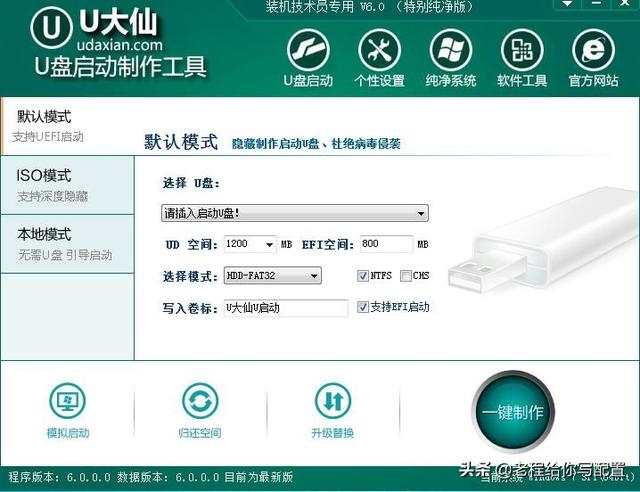
在这里给大家推荐U大仙PE盘制作软件,这个U大仙在知名度上面可能和老毛桃大白菜不能相提并论,但是在PE盘使用一键安装,这个PE真的没有预装什么软件,装出来的系统相对干净。软件仅供参考,大家可以再找一些更干净的。
(4)设置BIOS启动
这里的设置BIOS启动,就是将你做好的U盘设置成这台电脑的首先启动盘,这里主要说一下进BIOS的方法,大部分主板进BIOS的方法都是按DEL键,这个键位在哪呢,在9宫格数字键盘最下方,0键的右边一个按键,你进入到BIOS的时候,华硕的主板可能只需要将U盘拖到第一个位置就可以了,

就是上面这张图,把U盘名称的磁盘拖到下面硬盘图样的第一个,然后按F10保存,插上U盘即可,其他的BIOS,可能要找到Fast BOOT 以及Hard Disk这样图样,然后将U盘设置称第一个启动。
(5)选择PE系统
这里为什么要提出来呢,因为很多机器装系统的话,它有一个兼容性的问题吗,如果你的机器硬件配置挺老的,你可以选择2003系统,如果你的配置是最新的,那么请选择PE WIN10 系统,这样子系统文件和你的硬件兼容性更好,不会出现蓝屏情况。
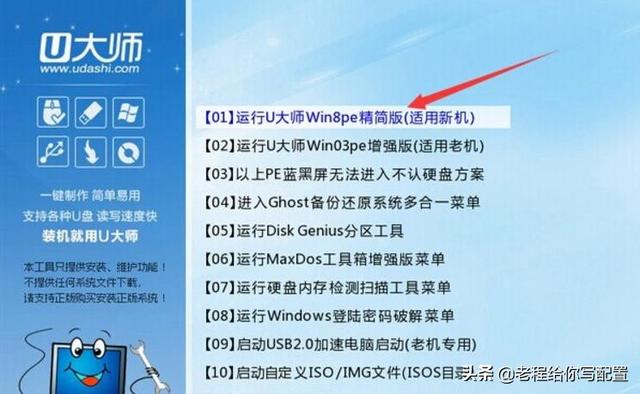
U大师分类的更加简单
(6)选择安装方式
在进入到PE系统桌面之后,你会发现系统有两种安装方式,一种是手动安装,这个时候你就要了解一下这两种哪种安装广告更少一点,基本上在电脑城他们都会选择手动安装,因为他们更了解安装的方法,如果你百度都没有找到PE装系统手动安装的方法的话,那么你还是选择一键安装,

在这里要和大家说一下,在系统安装之前,一定要确认主硬盘里面没有重要文件和数据了,如果都确认完成的话,那么你就选择桌面上的黄色图标也就是diskgenius给硬盘进行分区,当然现在的分区助手什么的也能提供分区服务。

(7)手动安装
手动安装择选择手动安装模式,然后点击Local→Parfifion→From Image。
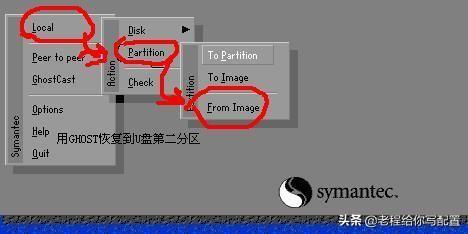
这个步骤是什么意思呢,就是说你要选择安装系统,然后这个系统存放在哪里,难搞点就是说系统镜像放在什么位置,然后把系统选择好之后,就可以确认安装到哪一个硬盘里面。
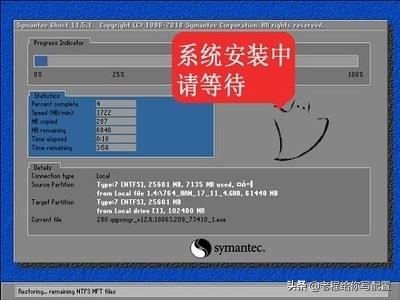
等到这个界面出来之后,你就可以安心等到系统安装完成了,在安装完成之后,进行重启电脑,这个时候一定要记住把U盘给拿下来,并且进入BIOS设置你所安装系统的硬盘为首先启动盘。现在的系统Ghost基本上都是全自动的,包括给电脑装驱动等等,甚至说有点软件都代为给你装了,当然这也是我们最讨厌的。
总结
在这里强调一下,如果是B365 以及H310客户想安装win7系统的,一定要提前准备好最新的系统,因为现在老旧的系统没办法兼容最新的硬件了。有的只能装到一半,就装不下去了,所以在这里给大家友情提醒。
顺便请大家转发给身边的小伙伴,以后电脑装系统,不求人。